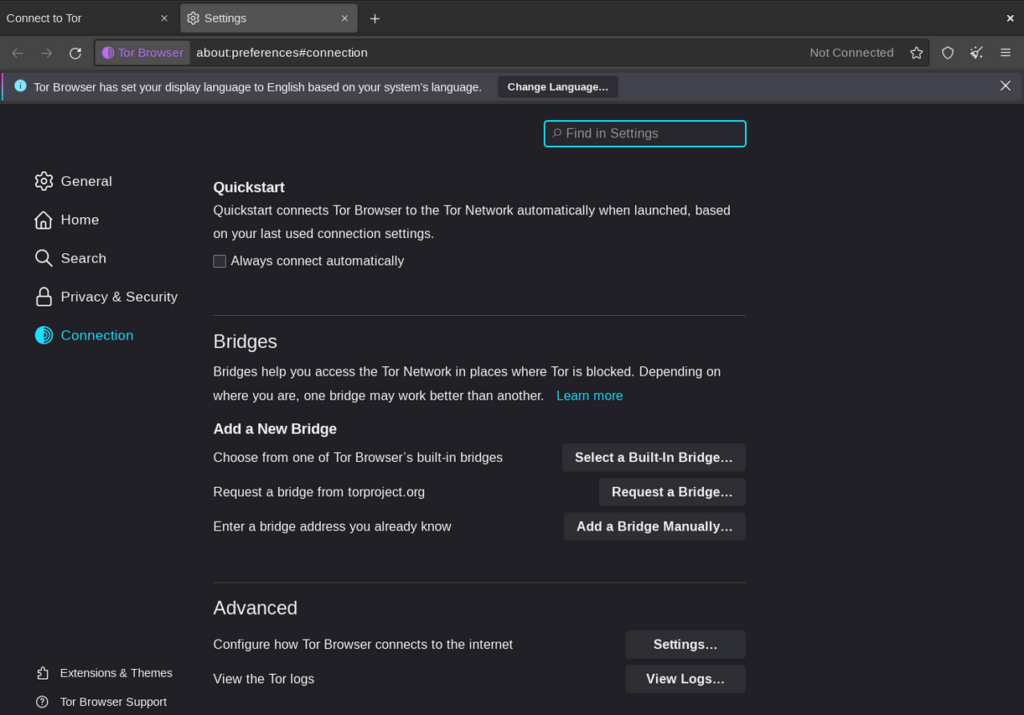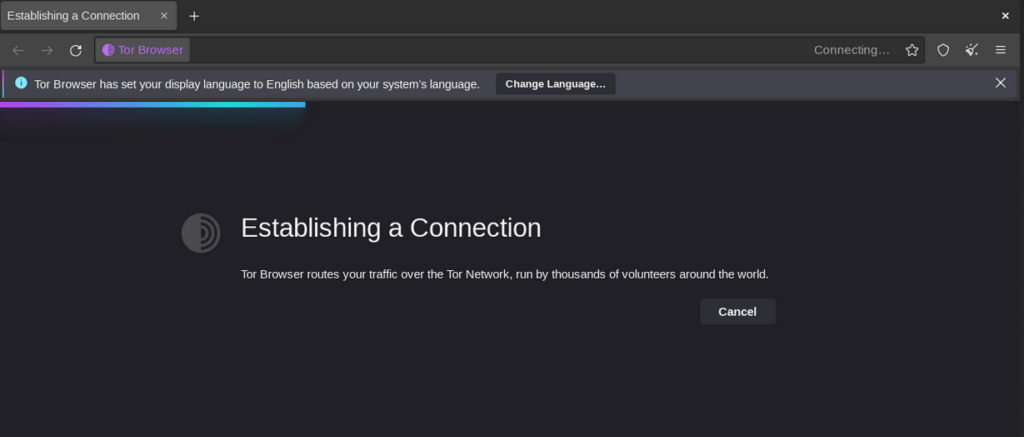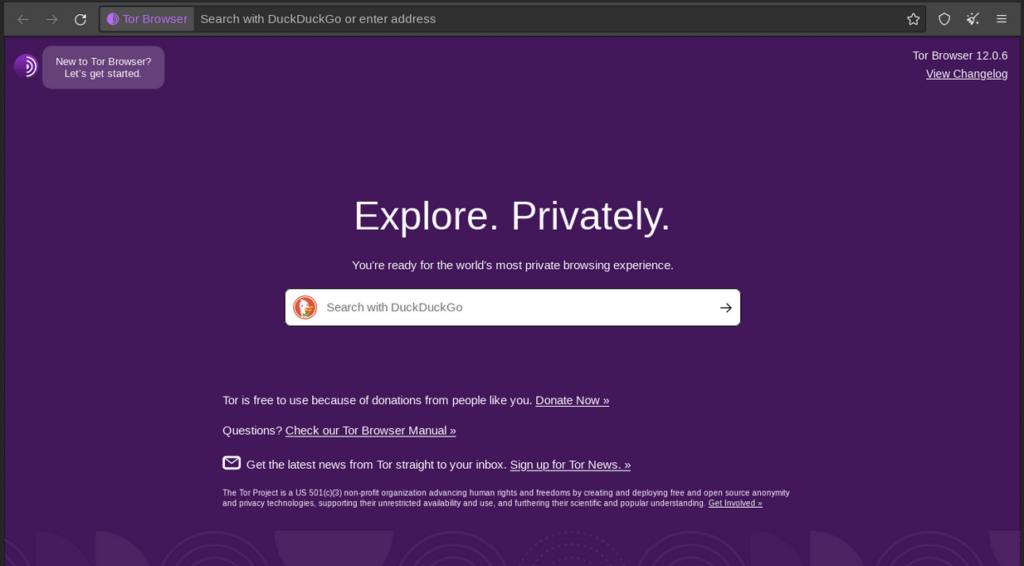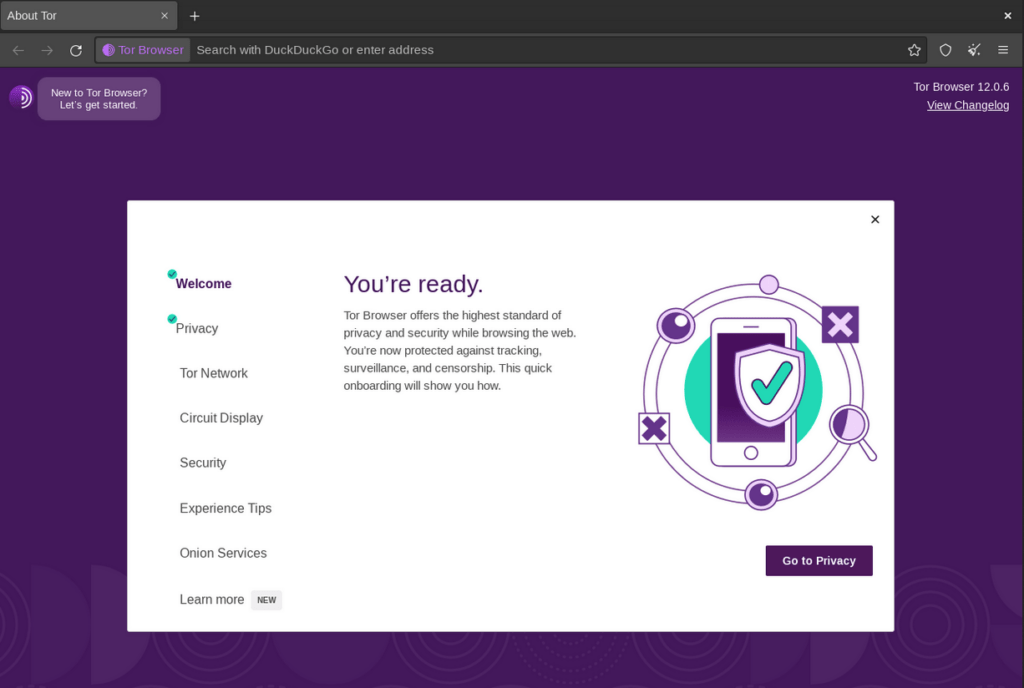Браузер Tor является мощным инструментом в сфере конфиденциальности в Интернете. Созданный из желания обеспечить безопасный и анонимный просмотр веб-страниц, Tor (аббревиатура от The Onion Router) принципиально отличается от традиционных веб-браузеров.
Используя надежные методы шифрования, Tor применяет многоуровневый подход (подобно луку) для маршрутизации сетевого трафика. Эта многоуровневая структура маршрутизации обеспечивает скрытность данных при их прохождении через различные ретрансляторы Tor по всему миру. Отсюда и термин "луковая маршрутизация".
Особенности Tor Browser
Чтобы представить себе разительный контраст между Tor и другими браузерами, рассмотрим следующее:
- Анонимность: В отличие от традиционных браузеров, Tor обеспечивает полную анонимность. Он делает вас практически неотслеживаемым, передавая ваши сообщения по распределенной сети серверов, или узлов, по всему миру.
- Доступ к темной паутине: Только Tor предоставляет доступ к сайтам .onion - той части Интернета, которую часто называют "темной паутиной". Эти сайты намеренно скрыты от стандартных браузеров и недоступны без использования Tor.
- Защита от слежки: Обычные браузеры подвержены слежке со стороны интернет-провайдеров, правительств или злонамеренных организаций. Tor защищает пользователей от такой слежки, тем самым обеспечивая конфиденциальность ваших действий в Интернете.
- Обход цензуры: Если определенные сайты заблокированы или подвергаются цензуре в вашем регионе, Tor служит мощным инструментом для обхода этих ограничений и свободного доступа к нужной вам информации.
- Отсутствие слежения: Другие браузеры могут использовать файлы cookie или хранить историю посещений для отслеживания ваших действий. Tor автоматически удаляет всю историю просмотров и куки после завершения сеанса.
Хотя браузер Tor - это крепость конфиденциальности, важно отметить, что он не является абсолютно неуязвимым. Вредоносные узлы выхода из Tor, уязвимости браузера и ошибки пользователей могут нарушить конфиденциальность. Однако при разумном использовании Tor может обеспечить значительную степень безопасности и анонимности, установив стандарт, с которым трудно сравниться.
Наше руководство, ориентированное на технически подготовленных читателей, призвано разъяснить процесс установки браузера Tor на различные версии Debian, в частности Debian 12 Bookworm, Debian 11 Bullseye и Debian 10 Buster. В этом руководстве будет рассмотрено несколько методов установки, включая использование стандартного репозитория Debian apt, загрузку пакета .deb для ручной установки или установку Tor Browser через Flatpak с Flathub.
Установка Tor Browser в Debian Linux
Установка Tor Browser через репозиторий Debian
Шаг 1: Обновление системы
Прежде чем приступить к процессу установки Tor Browser, необходимо убедиться, что ваша система Debian обновлена. Регулярные обновления помогают поддерживать стабильность системы за счёт включения последних исправлений безопасности и ошибок. Это предотвращает возможные конфликты программного обеспечения, повышая общую производительность системы.
| 1 | sudo apt update && sudo apt upgrade |
Команда apt update извлекает список пакетов из репозитория, по сути, обновляя локальный индекс пакетов. С другой стороны, apt upgrade обновляет все обновляемые пакеты в вашей системе.
Шаг 2: Установка Tor Browser через репозиторий Debian
Убедившись, что система обновлена, мы можем приступить к установке Tor Browser. Для этого метода мы будем использовать репозиторий Debian по умолчанию. Этот процесс эффективен и прост, что способствует беспроблемной установке и обновлению.
Чтобы установить Tor и Tor Browser Launcher, введите следующую команду в терминал:
| 1 | sudo apt install tor torbrowser-launcher |
В этой команде apt install - это утилита для работы с пакетами в Debian. Пакеты tor и torbrowser-launcher - это конкретные приложения, которые вы просите apt установить.
Пакет tor предоставляет базовое программное обеспечение, которое обеспечивает возможности анонимизации сети Tor. torbrowser-launcher - это вспомогательная программа, которая загружает, проверяет, устанавливает и обеспечивает систему обновления пакета Tor Browser Bundle. Последнее обеспечивает актуальность и подлинность браузера Tor, снижая риск запуска поддельных версий.
Установка браузера Tor с помощью Flatpak и Flathub
Обзор Flatpak
Прежде чем мы перейдем к шагам по установке браузера Tor с помощью Flatpak, давайте немного разберемся, что такое Flatpak. Flatpak - это универсальная система управления пакетами, которая призвана решить проблемы распространения, установки и совместимости пакетов в различных дистрибутивах Linux. Уделяя особое внимание "песочнице", Flatpak обеспечивает дополнительную безопасность вашей системы и приложений, которые вы устанавливаете.
Шаг 1: Включение репозитория Flathub
Flathub - это основной репозиторий для распространения приложений на Flatpak. Он содержит широкий спектр приложений, которые могут быть установлены в различных дистрибутивах Linux, включая Tor Browser.
Прежде чем мы сможем установить Tor Browser через Flatpak, мы должны убедиться, что репозиторий Flathub включен. Вот как мы можем это сделать:
| 1 | sudo flatpak remote-add --if-not-exists flathub https://flathub.org/repo/flathub.flatpakrepo |
Команда flatpak remote-add добавляет репозиторий Flathub в конфигурацию Flatpak, а команда --if-not-exists гарантирует, что команда не будет выполнена, если репозиторий уже добавлен. Добавление репозитория Flathub расширяет спектр приложений, доступных для установки через Flatpak.
Шаг 2: Установка Tor Browser
После включения репозитория Flathub мы готовы к установке браузера Tor Browser. Этот процесс выполняется с помощью команды flatpak install.
Вот команда для установки Tor Browser:
| 1 | flatpak install flathub com.github.micahflee.torbrowser-launcher -y |
Команда flatpak install устанавливает указанное приложение, в данном случае Tor Browser, из определенного репозитория, в данном случае Flathub. Флаг -y автоматически подтверждает приглашение к установке, ускоряя процесс.
После выполнения этой команды на вашу систему будет установлена последняя версия Tor Browser из репозитория Flathub.
Если в вашей системе еще не установлен Flatpak, обратитесь к нашему подробному руководству "Как установить Flatpak в Debian" для получения пошаговых инструкций по установке последней поддерживаемой версии Flatpak.
Ручная установка Tor Browser
В этом последнем методе мы рассмотрим более практичный подход к установке браузера Tor на вашу систему Debian. Это включает в себя прямую загрузку последней версии браузера с официального сайта Tor Project, что гарантирует, что вы получите самую актуальную сборку. Хотя браузер обычно может самообновляться, существенные обновления могут потребовать повторения этого ручного процесса.
Шаг 1: Загрузка архива браузера Tor
Актуальные версии браузера Tor всегда доступны для загрузки в виде файлов .tar.xz с официального сайта проекта Tor. Вы можете использовать команду wget для получения этих файлов, как показано ниже:
| 1 | wget https://www.torproject.org/dist/torbrowser/{version}/tor-browser-linux64-{version}_ALL.tar.xz |
Обратите внимание, что символ {version} должен быть заменен на номер фактической версии браузера Tor, которую вы хотите загрузить. Всегда проверяйте официальную страницу загрузки проекта Tor, чтобы убедиться, что вы получаете последнюю версию.
Шаг 2: Распаковка загруженного архива
После завершения загрузки следующим шагом будет извлечение содержимого архива. Это можно сделать с помощью команды tar, как показано на рисунке:
| 1 | tar -xvJf tor-browser-linux64-{version}_ALL.tar.xz |
Опять же, не забудьте заменить {version} на фактический номер версии Tor Browser, которую вы скачали.
Шаг 3: Перемещение каталога Tor Browser и регистрация в качестве настольного приложения
Прежде чем приступить к регистрации Tor Browser в качестве настольного приложения, будет разумно перенести его в каталог, более подходящий для таких приложений. В данном случае /usr/local/share идеально подходит для нашей цели, поскольку он обычно используется для хранения общих данных локальных, автономных приложений.
Во-первых, нам нужно переместить каталог tor-browser в /usr/local/share, выполнив следующую команду:
| 1 | sudo mv tor-browser /usr/local/share/ |
Обратите внимание, что для этой операции мы используем sudo, так как для изменения содержимого /usr/local/share обычно требуются привилегии root.
После перемещения каталога tor-browser перейдите в этот новый каталог с помощью команды cd:
| 1 | cd /usr/local/share/tor-browser |
Теперь, когда мы находимся в правильном каталоге, давайте перейдем к регистрации Tor Browser в качестве настольного приложения. Выполните следующую команду:
| 1 | ./start-tor-browser.desktop --register-app |
Эта команда выдает результат, подобный приведенному ниже:
| 1 2 3 | Tor Browser has been registered as a desktop app for this user in ~/.local/share/applications/ This marks your successful launch and initial interaction with the Tor Browser. You are now ready to browse the internet with enhanced privacy and security. |
Запуск браузера Tor в Debian Linux
После успешной установки Tor Browser на систему Debian Linux, вы теперь готовы запустить его. Существует несколько способов запуска Tor Browser, которые можно выбрать в зависимости от предпочитаемого способа взаимодействия с системой или метода установки, который вы использовали.
Запуск через интерфейс командной строки
Для пользователей, которые использовали репозиторий Debian или ручной метод установки, Tor Browser может быть запущен через терминал. Просто введите следующую команду и нажмите клавишу Enter:
| 1 | tor-browser |
Для тех, кто выбрал установку Flatpak, команда для запуска Tor Browser из терминала немного отличается. Вот команда:
| 1 | flatpak run com.github.micahflee.torbrowser-launcher |
После выполнения этой команды Flatpak организует запуск Tor Browser.
Запуск через графический интерфейс пользователя
Если вы предпочитаете перемещаться по системе с помощью графического интерфейса пользователя (GUI), вы можете легко получить доступ к Tor Browser через меню приложения. Следуйте по следующему пути:
- Нажмите на " Activities".
- Перейдите к пункту 'Show Applications' (Показать приложения).
- Найдите и выберите 'Tor Browser'.
Пример значка приложения Tor Browser на рабочем столе Debian Linux:
Первое взаимодействие с браузером Tor
При первом запуске Tor Browser перед вами появится окно с двумя опциями: "Подключиться" и "Настроить подключение...".
Большинство пользователей будут склонны выбрать опцию по умолчанию "Подключиться", которая подходит для широкого спектра общих требований к просмотру веб-страниц. Однако для тех, кто живет в странах со строгими интернет-ограничениями, или для пользователей, которым требуются расширенные функции конфиденциальности, опция "Настройки сети Tor" предлагает возможность настроить параметры прокси. Tor также позволяет настраивать мосты для пользователей, которым требуется лучшее соединение или которые сталкиваются с трудностями при доступе к определенным веб-сайтам.
После того как вы выбрали "Подключиться", начнется процесс подключения к сети Tor. Это может занять от 15 до 60 секунд, продолжительность зависит от вашего географического положения и места назначения, к которому вы подключаетесь.
После завершения процесса подключения вы будете направлены на целевую страницу браузера Tor по умолчанию. Поисковой системой по умолчанию в Tor Browser является DuckDuckGo, известная своими сильными функциями конфиденциальности.
Это знаменует ваш успешный запуск и первое взаимодействие с браузером Tor. Теперь вы готовы к работе в Интернете с повышенной конфиденциальностью и безопасностью.
Советы по началу работы с браузером Tor в Debian Linux
Хотя после установки Tor Browser работает без проблем, понимание его ключевых особенностей и способов оптимизации работы с ним может улучшить ваше общее путешествие. Следующие советы, специально разработанные для установок на базе Linux, содержат исчерпывающий обзор, который поможет вам освоить Tor Browser на вашей системе Debian.
Основные советы для Tor Browser
- Безопасность превыше всего: Помните, что Tor Browser создан для обеспечения конфиденциальности и безопасности, но он не пуленепробиваемый. Избегайте загрузки файлов или открытия документов в сети, так как они могут быть открыты вне Tor другими приложениями, что может поставить под угрозу вашу анонимность.
- Обновления имеют значение: Убедитесь, что вы используете последнюю версию Tor Browser. Регулярные обновления не только предоставляют новые функции, но и устраняют уязвимости в системе безопасности, повышая уровень вашей защиты.
- Делайте закладки с умом: Браузер Tor позволяет сохранять любимые сайты в закладках. Однако будьте внимательны к закладкам, которые вы создаете. Избегайте закладок сайтов, которые могут раскрыть личную информацию или предпочтения, которые могут поставить под угрозу вашу анонимность.
- HTTPS всегда: Хотя Tor шифрует ваш трафик внутри сети, он не шифрует его из конца в конец. Используйте HTTPS-версии веб-сайтов, когда это возможно, чтобы сохранить шифрование данных за пределами сети Tor.
Настройка браузера Tor
Персонализированный браузер может значительно улучшить ваш опыт просмотра веб-страниц. Вот несколько шагов по настройке браузера Tor:
- Настройки личной безопасности: Перейдите к кнопке Torbutton (значок лука), выберите "Настройки конфиденциальности и безопасности" и настройте их в соответствии со своими потребностями. Имейте в виду, что более высокие уровни безопасности могут повлиять на функциональность веб-сайта.
- Изменение настроек отображения: Вы можете настроить внешний вид браузера в соответствии с вашими предпочтениями. Нажмите на три горизонтальные полоски в правом верхнем углу, выберите "Настроить..." и перетащите нужные элементы на панель инструментов.
Другие полезные советы
- Настройки сети Tor: Если Tor подвергается цензуре в вашей стране или сети, перейдите в меню Torbutton > 'Настройки сети Tor'. Здесь вы можете настроить мост или локальный прокси-сервер для обхода цензуры.
- Никаких торрентов: Не используйте Tor для торрентов. Сеть Tor не предназначена для работы с трафиком высокой пропускной способности, а торренты могут раскрыть ваш IP-адрес, что сводит на нет анонимность, которую обеспечивает Tor.
- Избегайте личной информации: Даже при использовании Tor не сообщайте конфиденциальную информацию, такую как ваше настоящее имя, адрес или номер телефона.
Помните, что основная цель браузера Tor - повысить вашу конфиденциальность в Интернете. Приведенные здесь советы могут помочь оптимизировать ваш опыт, но ответственность за соблюдение правил безопасного и ответственного просмотра веб-страниц по-прежнему лежит на вас.
Управление браузером Tor в Debian Linux
После того, как вы отправились в путешествие по цифровой конфиденциальности с помощью Tor Browser, важно понимать, как поддерживать курс, регулярно обновляя браузер, и, если необходимо, как сойти на берег, удалив его.
Навигация по обновлениям для Tor Browser
Tor Browser разработан для автоматического обновления внутри браузера, что гарантирует, что у вас всегда будут последние улучшения и функции безопасности. Несмотря на это, все же полезно знать, как выполнять обновления вручную, поскольку иногда могут потребоваться дополнительные обновления вне регулярного цикла обновления браузера. Команда, используемая для обновления браузера Tor, будет зависеть от метода первоначальной установки.
Метод обновления APT
Для тех, кто выбрал метод APT, команда, которую нужно ввести в окне терминала для обновления браузера, следующая:
| 1 | sudo apt update && sudo apt upgrade |
Эта команда дает команду системе получить последнюю информацию о доступных пакетах (apt update) и затем обновить все пакеты, для которых доступны более новые версии (apt upgrade).
При ручной установке необходимо будет повторить первоначальный процесс, если требуется новый бинарник.
Метод обновления Flatpak
С другой стороны, если вы выбрали метод установки Flatpak, ваша команда обновления будет выглядеть несколько иначе:
| 1 | flatpak update |
С помощью этой команды ваша система будет искать обновления в приложении Flatpak и применять их соответствующим образом.
Как удалить Tor Browser
Хотя Tor Browser является отличным инструментом для безопасного просмотра сайтов, может наступить момент, когда вы захотите удалить его. Как и в случае с обновлением, способ удаления Tor Browser зависит от первоначального способа установки.
Метод удаления APT
Чтобы удалить Tor Browser методом APT, необходимо выполнить следующую команду:
| 1 | sudo apt remove tor torbrowser-launcher |
Эта команда дает указание менеджеру пакетов удалить указанные пакеты, а именно Tor и программу запуска браузера Tor.
Удаление ручной стуановки
Если вы выбрали ручную установку, вам нужно снять с регистрации значок приложения и удалить каталог. Вот как это сделать:
Сначала перейдите в каталог приложения:
| 1 | cd ~/.local/share/applications/ |
Затем удалите файл рабочего стола Tor Browser:
| 1 | rm tor-browser.desktop |
Наконец, удалите каталог Tor Browser:
| 1 | rm -rf ~/tor-browser |
Метод удаления Flatpak
Для тех, кто установил Tor Browser через Flatpak, используйте следующую команду для удаления:
| 1 | flatpak remove --delete-data com.github.micahflee.torbrowser-launcher |
Опция --delete-data гарантирует, что все сохраненные данные, связанные с Tor Browser, будут удалены вместе с самим приложением.
Заключение
Мы рассмотрели процессы установки, запуска, использования и управления браузером Tor на Debian Linux 12 Bookworm, Debian 11 Bullseye или Debian 10 Buster. Получив эти знания, вы теперь можете просматривать веб-страницы с расширенными возможностями конфиденциальности и безопасности, предлагаемыми браузером Tor. Эти знания окажутся бесценным активом, когда вы будете углубляться в мир кибербезопасности и цифровой конфиденциальности.
В нынешнюю цифровую эпоху сохранение конфиденциальности в Интернете - это не просто возможность, а необходимость. Имея в своем распоряжении Tor Browser, вы можете уверенно пользоваться Интернетом, зная, что ваш онлайн след значительно минимизирован.